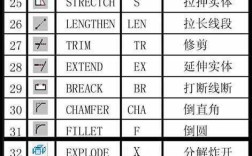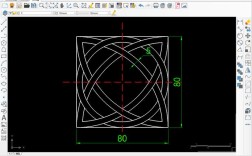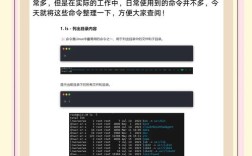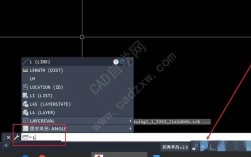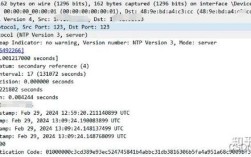在CAD软件操作中,快捷命令是提升绘图效率的核心工具,而“加载快捷命令”则是实现个性化命令设置的关键步骤,无论是自定义命令别名、补充外部插件命令,还是恢复默认命令配置,掌握快捷命令的加载方法都能让工作流程更加顺畅,本文将系统介绍CAD快捷命令加载的多种途径、操作细节及注意事项,帮助用户灵活管理命令库,适配不同绘图场景的需求。

快捷命令的基础概念与文件类型
CAD的快捷命令通常通过“别名”(Alias)实现,即用简短的字母或符号组合替代完整命令,输入“L”即可执行“LINE”命令,输入“C”执行“CIRCLE”命令,这些别名主要存储在以下两类文件中:
- acad.pgp文件:这是AutoCAD经典版的快捷命令配置文件,纯文本格式,用户可直接通过记事本编辑,定义或修改命令别名。
- 自定义CUI文件:在AutoCAD 2006及更高版本中,用户界面(CUI)成为管理命令的主要工具,快捷命令可通过“自定义用户界面”编辑器进行加载和配置,支持更复杂的命令组织(如分组、带图标等)。
不同CAD软件(如浩辰CAD、中望CAD)的快捷命令文件格式可能略有差异,但核心逻辑相似,均需通过指定路径加载或修改配置文件来实现命令扩展。
通过acad.pgp文件加载快捷命令
定位acad.pgp文件
acad.pgp文件通常位于CAD安装目录下的“Support”文件夹中,
C:\Program Files\Autodesk\AutoCAD 2023\Support\acad.pgp
若文件不存在,可手动创建一个同名文本文件。
编辑acad.pgp文件
用记事本或文本编辑器打开acad.pgp文件,其语法规则为:*别名, 完整命令名称**。
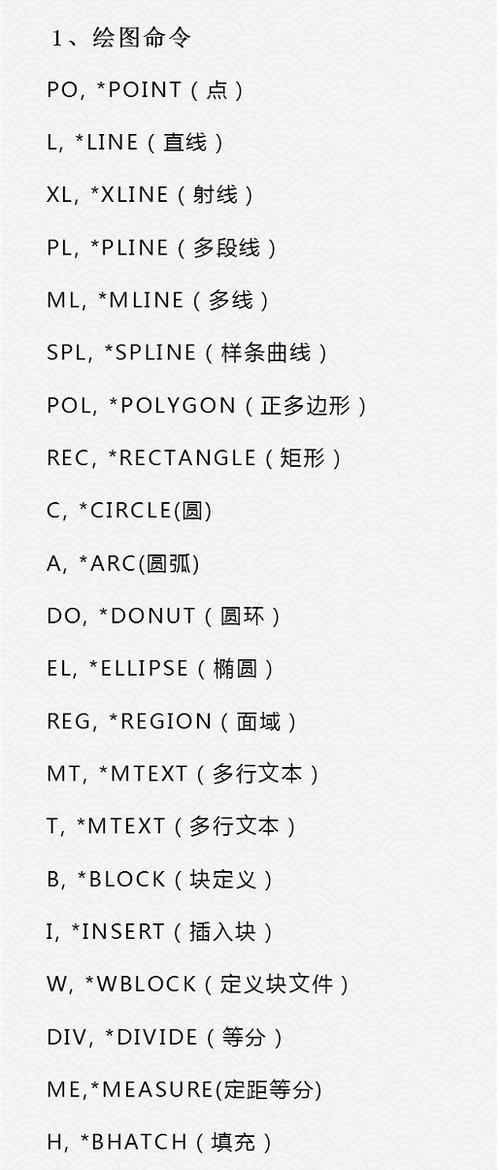
L, *LINE
C, *CIRCLE
PL, *PLINE - 别名:不超过31个字符,不区分大小写,建议使用简洁易记的组合。
- 完整命令名称:需包含星号(*)前缀,表示执行命令而非宏。
加载与生效
保存acad.pgp文件后,重启CAD软件或输入“REINIT”命令,勾选“PGP文件”并点击“确定”,即可使新命令别名生效,若需立即生效,也可输入“COMMANDLINE”打开命令行,输入“RELOAD”刷新命令列表。
注意事项
- 避免使用与系统默认命令冲突的别名(如“X”默认为“EXPLODE”)。
- 中文版CAD需确保文件编码为ANSI,避免乱码。
通过自定义用户界面(CUI)加载快捷命令
对于AutoCAD 2006及以上版本,CUI编辑器提供了更强大的命令管理功能,支持加载外部工作空间、工具栏及快捷命令。
打开CUI编辑器
- 输入命令“CLOAD”或通过“工具→自定义→界面”进入CUI编辑器。
- 在“自定义”选项卡中,左侧为“命令列表”,右侧为“自定义界面”。
添加快捷命令
- 步骤1:在左侧“命令列表”中选择需添加的命令(如“矩形”)。
- 步骤2:在右侧“键盘快捷键”区域右键,选择“新建快捷键”。
- 步骤3:在“特性”面板中设置“键”为自定义别名(如“REC”),关联“命令”为“RECTANGLE”。
- 步骤4:点击“应用”保存,关闭CUI编辑器。
加载外部CUI文件
若需导入他人配置的快捷命令,可通过“文件→加载CUI”选择.cuix文件(CUI文件格式),加载后可在“工作空间”中切换启用。
优势与适用场景
- 支持为命令添加说明、图标,适合复杂命令管理。
- 可通过“传输”功能将配置导出为.cuix文件,实现多台电脑同步。
加载第三方插件或LISP程序的快捷命令
许多CAD插件或AutoLISP程序会自带快捷命令,需通过特定方式加载:

LISP程序加载
- 将.lsp文件放入CAD支持目录(如“Support”文件夹)。
- 输入“APPLOAD”命令,选择.lsp文件并加载。
- 在LISP文件中通常通过
(defun c:别名 () ...)定义快捷命令,(defun c:TEST () (command "line" '(0 0) '(10 10) "") (princ) )
加载后输入“TEST”即可执行绘制直线功能。
ARX/DBX插件加载
- 输入“APPLOAD”或“NETLOAD”(.NET插件),选择插件文件(.arx/.dbx/.dll)。
- 部分插件需在命令行输入其注册的别名才能激活功能。
插件快捷命令冲突处理
若插件命令与默认命令冲突,可通过CUI编辑器修改别名,或通过“命令别名”覆盖acad.pgp中的设置。
快捷命令加载的常见问题与解决方法
| 问题现象 | 可能原因 | 解决方案 |
|---|---|---|
| 输入别名无反应 | 命令未正确加载或冲突 | 检查acad.pgp语法,用REINIT刷新;通过CUI检查别名是否关联正确命令 |
| 自定义命令失效 | CUI文件未保存或工作空间未切换 | 在CUI中重新保存配置,切换至包含自定义命令的工作空间 |
| 插件命令无法使用 | 插件未加载或路径错误 | 用APPLOAD重新加载插件,确保文件在支持目录下 |
相关问答FAQs
Q1:为什么修改acad.pgp文件后快捷命令仍未生效?
A1:可能原因包括:(1)文件未保存或编码错误(需用ANSI编码保存);(2)CAD未刷新命令列表,需输入“REINIT”命令并勾选“PGP文件”;(3)别名与系统默认命令冲突,建议更换别名,若问题依旧,可尝试通过CUI编辑器重新定义命令。
Q2:如何将自定义快捷命令分享给同事?
A2:可通过两种方式分享:(1)导出acad.pgp文件,将文本文件发给同事,让其替换本地同路径文件后重启CAD;(2)通过CUI编辑器将配置导出为.cuix文件,同事通过“文件→加载CUI”导入后,切换对应工作空间即可使用,推荐使用.cuix格式,因其支持工具栏、图标等完整配置,且不易出现版本兼容问题。
通过以上方法,用户可根据需求灵活加载和管理CAD快捷命令,无论是基础命令优化还是高级插件集成,都能显著提升绘图效率,掌握这些技巧后,结合个人工作习惯定制专属命令库,将让CAD操作更加得心应手。